Dr.Web — проверенная антивирусная программа, способная защитить вашу систему от всевозможных вирусных атак высокого уровня. К сожалению, его качества, возможности и системные требования подходят не всем пользователям, что приводит к его неизбежному удалению. К сожалению, этот процесс не всегда бывает успешным. В некоторых случаях программа категорически отказывается от отмены, выдавая разного рода ошибки и дестабилизируя систему в целом. О том, как полностью удалить антивирус «Доктор Веб» с вашего компьютера, мы расскажем в этой статье.
Первый способ: стандартное удаление
Как и большинство приложений, антивирус Dr.Web можно удалить с помощью меню «Установка и удаление программ». Для этого вам необходимо:
- Перейдите в меню «Пуск» и откройте Панель управления Windows
- Выберите инструмент «Удаление программ»
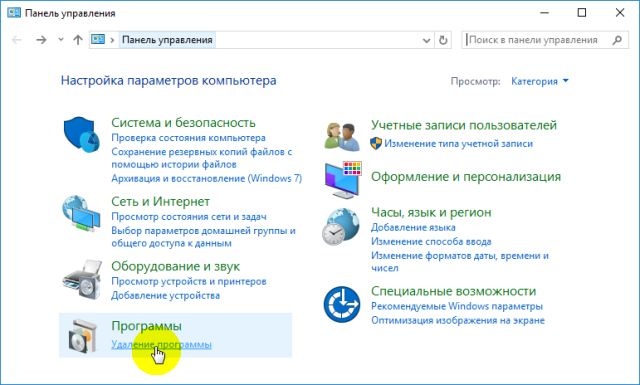
- В открывшемся окне найдите приложение «Dr.Web Security Space» и нажмите «Удалить».
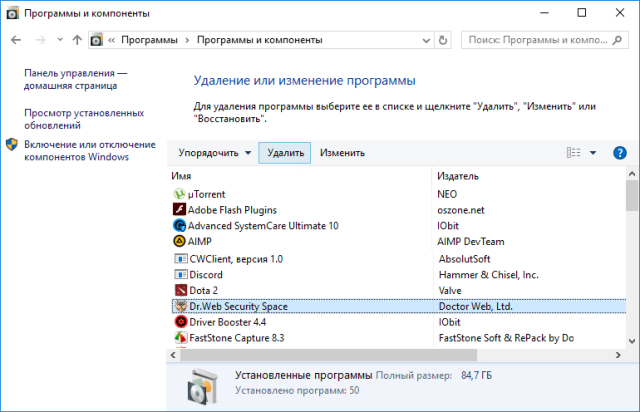
После этих манипуляций появится окно удаления антивируса, в котором вам будет предложено выбрать, какие объекты оставить после удаления. Снимите все флажки и нажмите Далее».
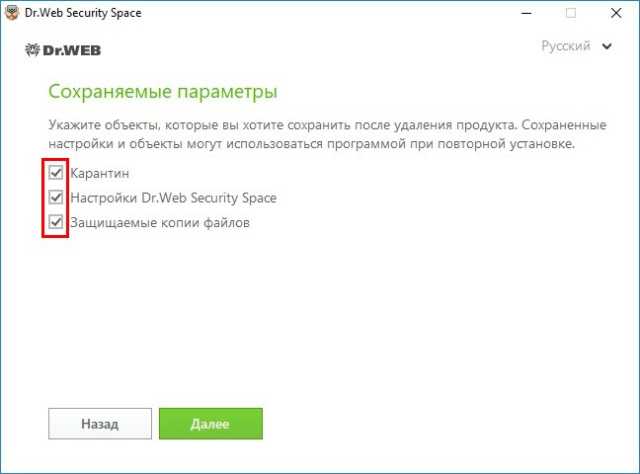
Отключите самозащиту, введя символы с изображения, и запустите процесс удаления.
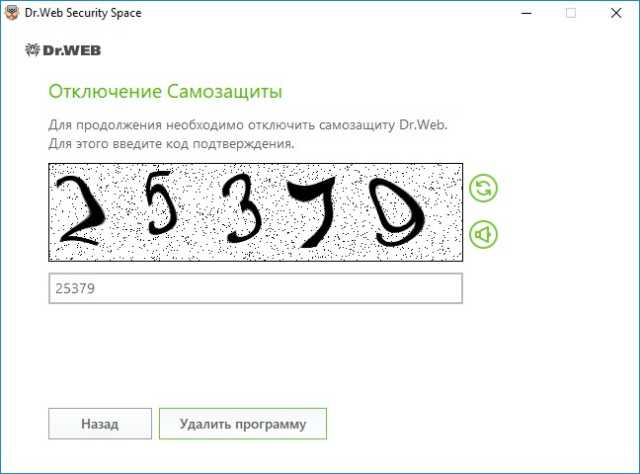
Если при удалении вы получаете ошибку 902, воспользуйтесь третьим способом.
К сожалению, это еще не полное удаление. В системе есть остатки антивирусных файлов, разбросанных по системному диску «C». Первая папка находится в «\ Program Files \ DrWeb», вторая — «\ Users \ (имя вашего ПК) \ Application Data \ DrWeb».
Примечание. Папка «Application Data» является системной папкой и поэтому скрыта от глаз пользователя. Эта инструкция поможет вам просмотреть его и все подобные папки и файлы.
Кроме того, очистка реестра вручную поможет очистить систему от ненужных файлов удаленного антивируса. Мы рассмотрели этот процесс при удалении антивирусной программы Avast.
Второй способ: удаление антивируса Dr.Web в безопасном режиме
Если по какой-либо причине антивирус не поддается стандартному удалению, вы можете использовать безопасный режим Windows, чтобы удалить его. Этот режим является режимом отладки и позволяет операционной системе загружаться в упрощенной форме, в которой отсутствует графический интерфейс, а программное обеспечение загружает только самое необходимое. Чтобы использовать этот метод, вам необходимо выполнить следующие шаги:
- Перезагрузите ПК
- Нажмите клавишу F8 во время перезагрузки, когда система перейдет в режим POST
- Удаляем антивирус первым способом
Третий способ: деинсталляция антивируса утилитой Dr.Web Remover
В большинстве случаев антивирусную программу «Доктор Веб» можно без проблем удалить, но если ее невозможно удалить всеми описанными выше способами, выдавая, например, ошибку 902, здесь поможет специализированная утилита «Dr.Web Remo».
Все, что вам нужно, это скачать его с официального сайта разработчиков антивирусов. Затем закройте все программы и запустите утилиту от имени администратора.
Затем в специальном поле введите символы с изображения, чтобы идентифицировать себя как пользователя, и нажмите кнопку «Удалить».
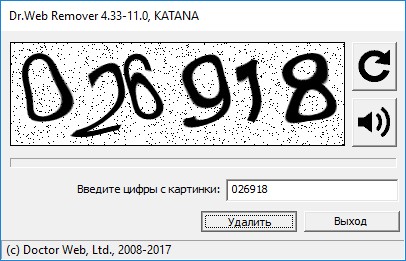
После удаления приложение попросит вас перезагрузить систему, на что мы даем свое согласие.
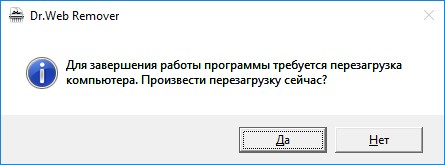
И при следующем запуске Windows от антивируса не останется и следа.